Configuration de la fonction E-mail/I-Fax
Pour configurer les fonctions E-mail et I-Fax, suivez la procédure décrite ci-dessous.
|
IMPORTANT
|
|
Pour envoyer des e-mails ou des I-Fax avec l'imprimante imageRUNNER 2525/2520, la fonction Envoi doit être activée avec le Kit fonctions envoi couleur-Y1 en option.
Les modifications au niveau des réglages E-mail/I-Fax deviennent effectives dès que l'imprimante est redémarrée. Pour cela, mettez l'imprimante hors tension, patientez 10 secondes, puis mettez-la à nouveau sous tension. Pour plus d'informations sur la mise sous et hors tension de l'imprimante, reportez-vous au Chapitre 2 "Avant de commencer à utiliser la machine" du Guide de l'utilisateur.
Pour activer les communications TLS afin d'envoyer/de recevoir des messages électroniques et des I-fax, spécifiez les réglages TLS décrits dans cette section. Il faut également générer une paire de clés TLS et la régler comme clé par défaut. (Génération d'une paire de clés pour les communications TLS, Définition de la paire de clés dans le cadre des communications TLS)
|
|
REMARQUE
|
|
Vous pouvez configurer l'imprimante pour qu'elle vérifie les certificats de serveur TLS pour POP/SMTP. Les réglages sont disponibles uniquement sur l'interface utilisateur distante. (Personnalisation des réglages).
|
1
Appuyez sur  (Mode Utilisateur) → [Réglages système] → [Réglages réseau].
(Mode Utilisateur) → [Réglages système] → [Réglages réseau].
 (Mode Utilisateur) → [Réglages système] → [Réglages réseau].
(Mode Utilisateur) → [Réglages système] → [Réglages réseau].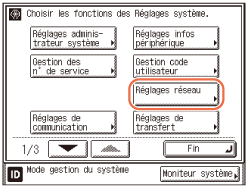
2
Appuyez sur [ ] ou [
] ou [ ] jusqu'à ce que [E-maiI/l-Fax] s'affiche → appuyez sur [E-mail/I-Fax].
] jusqu'à ce que [E-maiI/l-Fax] s'affiche → appuyez sur [E-mail/I-Fax].
 ] ou [
] ou [ ] jusqu'à ce que [E-maiI/l-Fax] s'affiche → appuyez sur [E-mail/I-Fax].
] jusqu'à ce que [E-maiI/l-Fax] s'affiche → appuyez sur [E-mail/I-Fax].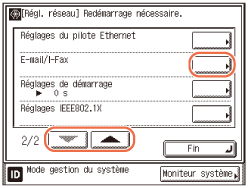
3
Spécifiez le serveur de messagerie pour la réception des messages électroniques/télécopies par Internet.
La machine prend en charge les fonctions SMTP et POP3.
|
REMARQUE
|
|
L'imprimante peut recevoir des I-fax, des messages e-mail au format texte ainsi que des fichiers TIFF-F et JPEG files joints aux messages e-mail au format texte.
|
Si vous souhaitez recevoir des messages électroniques/télécopies par Internet à l'aide de la fonction de réception SMTP de l'imprimante :
|
1
|
Appuyez sur [Non] pour <POP> → appuyez sur [Oui] pour <Réception SMTP>.
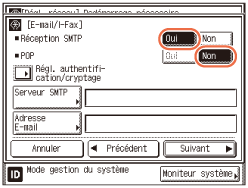 |
|
2
|
Appuyez sur [Adresse E-mail] → entrez l'adresse e-mail que votre imprimante va utiliser → appuyez sur [OK].
 REMARQUE :
La machine ne peut recevoir que des e-mails ou I-fax envoyés à l'adresse e-mail indiquée.
|
|
3
|
Pour spécifier les réglages des communications TLS, passez à l'étape suivante. Pour spécifier les réglages d'envoi de messages électroniques/I-fax, passez à l'étape 4.
|
|
4
|
Appuyez sur [Réglages d'authentification/cryptage].
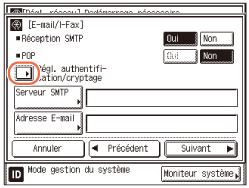 |
|
5
|
Appuyez sur [Suivant].
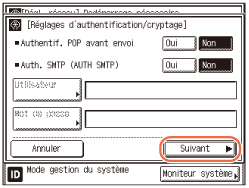 |
|
6
|
Appuyez sur [TLS] ou [Oui] pour <Autoriser TLS (Réception SMTP)> selon votre environnement réseau → appuyez sur [OK].
 Si vous sélectionnez [TLS] pour <Autoriser TLS (Réception SMTP)>, l'imprimante reçoit uniquement des données chiffrées TLS. (L'imprimante ne reçoit pas de données non chiffrées.)
Si vous sélectionnez [Oui] pour <Autoriser TLS (Réception SMTP)>, l'imprimante reçoit des données chiffrées TLS uniquement lorsque le client lui demande de le faire.
IMPORTANT :
Si le serveur SMTP ne prend pas en charge le chiffrement, les données ne seront pas chiffrées même si vous sélectionnez [TLS] ou [Oui] pour <Autoriser TLS (Réception SMTP)>.
Pour recevoir des données chiffrées TLS à l'aide de la réception SMTP, il se peut que la modification du numéro de port pour <Réception SMTP> soit requise. (Réglage des numéros de port) Le bon numéro de port diffère selon votre environnement réseau. Pour plus d'informations, adressez-vous à votre administrateur réseau ou à votre fournisseur de services de messagerie.
|
|
7
|
Pour spécifier les réglages d'envoi de messages électroniques/I-fax, passez à l'étape 4.
|
Si vous souhaitez recevoir des messages électroniques/télécopies par Internet via un serveur POP :
|
1
|
Appuyez sur [Oui] en regard du paramètre <POP> → appuyez sur [Non] en regard du paramètre <Réception SMTP>.
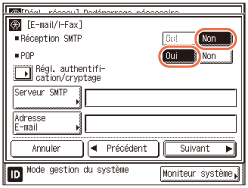 |
|
2
|
Appuyez sur [Adresse E-mail] → entrez l'adresse e-mail que votre imprimante va utiliser → appuyez sur [OK].
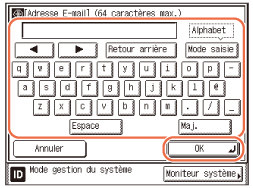 |
|
3
|
Appuyez sur [Suivant].
|
|
4
|
Appuyez sur [Serveur POP] → entrez l'adresse IP ou le nom du serveur POP à l'aide du clavier de l'afficheur tactile → appuyez sur [OK].
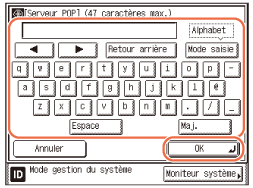 |
|
5
|
Appuyez sur [Adresse POP] → entrez le nom de connexion pour l'accès au serveur POP → appuyez sur [OK].
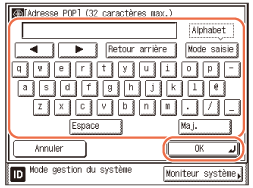 |
|
6
|
Appuyez sur [Mot de passe POP] → entrez le mot de passe pour l'accès au serveur POP → appuyez sur [OK].
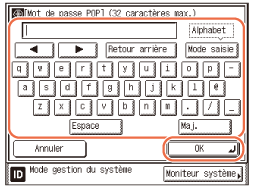 |
|
7
|
Utilisez [-] et [+] pour définir le paramètre [Intervalle POP], c'est-à-dire l'intervalle auquel le serveur POP doit vérifier les messages électroniques entrants.
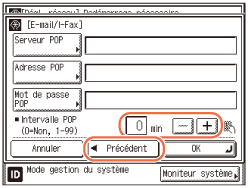 REMARQUE :
Vous pouvez également saisir des valeurs à l'aide de
 - -  (touches numériques). (touches numériques).Si vous choisissez un intervalle de '0', le serveur POP n'est pas automatiquement vérifié. Pour plus d'informations sur la vérification manuelle du serveur POP, voir Vérification / modification du statut de documents dans la mémoire.
|
|
8
|
Appuyez sur [Précédent].
|
|
9
|
Pour spécifier les réglages des communications TLS, passez à l'étape suivante. Pour spécifier les réglages d'envoi de messages électroniques/I-fax, passez à l'étape 4.
|
|
10
|
Appuyez sur [Réglages d'authentification/cryptage].
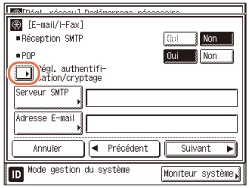 |
|
11
|
Appuyez sur [Suivant].
 |
|
12
|
Appuyez sur [Oui] pour <Autoriser TLS (POP)> → appuyez sur [OK].
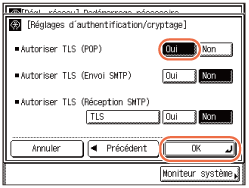 IMPORTANT :
Si le serveur POP ne prend pas en charge le chiffrement, les données ne seront pas chiffrées même si vous sélectionnez [Oui] pour <Autoriser TLS (POP)>.
Pour recevoir des données chiffrées TLS à l'aide de POP, il se peut que la modification du numéro de port pour <Réception POP3> soit requise. (Réglage des numéros de port) Le bon numéro de port diffère selon votre environnement réseau. Pour plus d'informations, adressez-vous à votre administrateur réseau ou à votre fournisseur de services de messagerie.
|
|
13
|
Pour spécifier les réglages d'envoi de messages électroniques/I-fax, passez à l'étape 4.
|
4
Spécifiez le serveur de messagerie pour l'envoi de messages électroniques/télécopies par Internet.
REMARQUE :
Si l'écran <[Régl. réseau] Redémarrage nécessaire.> s'affiche alors, appuyez sur [ ] ou [
] ou [ ] jusqu'à l'apparition de [E-mail/I-Fax] → appuyez sur [E-mail/I-fax], puis passez aux étapes suivantes.
] jusqu'à l'apparition de [E-mail/I-Fax] → appuyez sur [E-mail/I-fax], puis passez aux étapes suivantes.
 ] ou [
] ou [ ] jusqu'à l'apparition de [E-mail/I-Fax] → appuyez sur [E-mail/I-fax], puis passez aux étapes suivantes.
] jusqu'à l'apparition de [E-mail/I-Fax] → appuyez sur [E-mail/I-fax], puis passez aux étapes suivantes.Si vous utilisez un serveur SMTP qui requiert POP avant SMTP comme mode d'authentification :
|
1
|
Appuyez sur [Serveur SMTP] → entrez l'adresse IP ou le nom du serveur SMTP → appuyez sur [OK].
Entrez le nom du serveur SMTP si l'adresse du serveur SMTP est déjà enregistrée dans le serveur DNS.
Entrez l'adresse IP du serveur SMTP si l'adresse du serveur SMTP n'est pas enregistrée dans le serveur DNS.
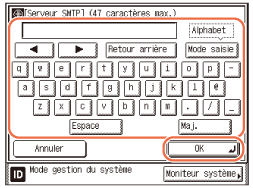 |
|
2
|
Appuyez sur [Suivant].
|
|
3
|
Appuyez sur [Serveur POP] → entrez l'adresse IP ou le nom du serveur POP à l'aide du clavier de l'afficheur tactile → appuyez sur [OK].
|
|
4
|
Appuyez sur [Adresse POP] → entrez le nom de connexion pour l'accès au serveur POP → appuyez sur [OK].
|
|
5
|
Appuyez sur [Mot de passe POP] → entrez le mot de passe pour l'accès au serveur POP → appuyez sur [OK].
|
|
6
|
Appuyez sur [Précédent].
|
|
7
|
Appuyez sur [Réglages d'authentification/cryptage].
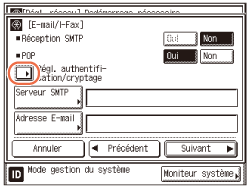 |
|
8
|
Appuyez sur [Oui] pour <Authentif. POP avant envoi>.
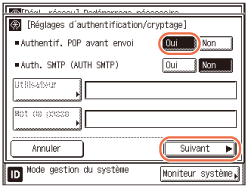 |
|
9
|
Appuyez sur [Suivant].
|
|
10
|
Pour spécifier les réglages des communications TLS, passez à l'étape suivante. Si vous n'utilisez pas les communications TLS, appuyez sur [OK] pour revenir à l'écran [E-mail/I-Fax] → appuyez sur [Suivant] → [OK], puis passez à l'étape 5.
|
|
11
|
Appuyez sur [Oui] pour <Autoriser TLS (POP)> et/ou <Autoriser TLS (Envoi SMTP)>, selon votre environnement réseau → appuyez sur [OK] pour revenir à l'écran [E-mail/I-Fax].
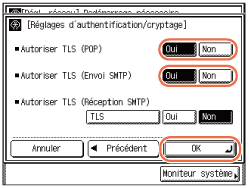 IMPORTANT :
Si le serveur POP et/ou le serveur SMTP ne prennent pas en charge le cryptage, les données ne seront pas cryptées, même si [Oui] est sélectionné pour <Autoriser TLS (POP)> et/ou <Autoriser TLS (Envoi SMTP)>.
Pour envoyer des données cryptées TLS par POP avant SMTP, il faudra peut-être changer le numéro de port de <Réception POP3> et/ou <Envoi SMTP>. (Réglage des numéros de port) Le bon numéro de port diffère selon votre environnement réseau. Pour plus de détails, consultez votre administrateur réseau ou votre fournisseur de services de messagerie.
|
|
12
|
Appuyez sur [Suivant] → [OK].
|
|
13
|
Passez à l'étape 5.
|
Si vous utilisez un serveur SMTP qui requiert l'authentification SMTP :
|
1
|
Appuyez sur [Serveur SMTP] → entrez l'adresse IP ou le nom du serveur SMTP → appuyez sur [OK].
Entrez le nom du serveur SMTP si l'adresse du serveur SMTP est déjà enregistrée dans le serveur DNS. Entrez l'adresse IP du serveur SMTP si l'adresse du serveur SMTP n'est pas enregistrée dans le serveur DNS. |
|
2
|
Appuyez sur [Réglages d'authentification/cryptage].
|
|
3
|
Appuyez sur [Oui] en regard du paramètre <Auth. SMTP (AUTH SMTP)>.
|
|
4
|
Sélectionnez [Oui] ou [Non] pour <Affich. écran auth. pdt envoi> et <Transférer authentification>.
<Affich. écran auth. pdt envoi>
Indiquez si vous voulez afficher l'écran d'authentification SMTP chaque fois que vous envoyez un message électronique ou une télécopie par Internet (I-fax). Pour afficher systématiquement l'écran d'authentification SMTP lors de l'envoi de messages électroniques et d'I-fax, sélectionnez [Oui].
<Transférer authentification>
Indiquez si vous voulez transférer les informations de connexion (nom d'utilisateur seulement) de l'envoi autorisé à l'authentification SMTP. Pour utiliser le même nom d'utilisateur pour l'authentification SMTP, sélectionnez [Oui]. Si vous sélectionnez [Oui], il est inutile de spécifier le nom d'utilisateur à l'étape suivante.
IMPORTANT :
<Affich. écran auth. pdt envoi> et <Transférer authentification> apparaissent seulement si l'envoi autorisé est activé.
Si vous sélectionnez [Oui] pour <Affich. écran auth. pdt envoi> et <Transférer authentification>, le nom d'utilisateur utilisé lors de l'envoi autorisé est automatiquement inséré dans la zone de texte [Nom utilisateur] de l'écran d'authentification SMTP.
|
|
5
|
Appuyez sur [Utilisateur] → entrez nom d'utilisateur utilisé pour accéder au serveur SMTP → appuyez sur [OK].
Si le serveur vous invite à inclure le nom de domaine au nom d'utilisateur, entrez un nom d'utilisateur dans le champ [Utilisateur] en respectant le format suivant : nom d'utilisateur@nom de domaine. |
|
6
|
Appuyez sur [Mot de passe] → entrez le mot de passe utilisé pour accéder au serveur SMTP → appuyez sur [OK].
|
|
7
|
Appuyez sur [Suivant].
|
|
8
|
Pour spécifier les réglages des communications TLS, passez à l'étape suivante. Si vous n'utilisez pas les communications TLS, appuyez sur [OK] pour revenir à l'écran [E-mail/I-Fax] → appuyez sur [Suivant] → [OK], puis passez à l'étape 5.
|
|
9
|
Appuyez sur [Oui] pour <Autoriser TLS (Envoi SMTP)> → appuyez sur [OK] pour revenir à l'écran [E-mail/I-Fax].
IMPORTANT :
Si le serveur SMTP ne prend pas en charge le chiffrement, les données ne seront pas chiffrées même si vous sélectionnez [Oui] pour <Autoriser TLS (Envoi SMTP)>.
Pour envoyer des données chiffrées TLS à l'aide de l'authentification SMTP, il se peut que la modification du numéro de port pour <Envoi SMTP> soit requise. (Réglage des numéros de port) Le bon numéro de port diffère selon votre environnement réseau. Pour plus d'informations, adressez-vous à votre administrateur réseau ou à votre fournisseur de services de messagerie.
|
|
10
|
Appuyez sur [Suivant] → [OK].
|
|
11
|
Passez à l'étape 5.
|
Si vous utilisez un serveur SMTP qui ne requiert pas l'authentification pour l'envoi de messages électroniques :
|
1
|
Appuyez sur [Serveur SMTP] → entrez l'adresse IP ou le nom du serveur SMTP → appuyez sur [OK]. Entrez le nom du serveur SMTP si l'adresse du serveur SMTP est déjà enregistrée dans le serveur DNS.
Entrez l'adresse IP du serveur SMTP si l'adresse du serveur SMTP n'est pas enregistrée dans le serveur DNS. |
|
2
|
Appuyez sur [Réglages d'authentification/cryptage].
|
|
3
|
Appuyez sur [Non] en regard des paramètres <Auth. SMTP (AUTH SMTP)> et <Authentif. POP avant envoi> → appuyez sur [Suivant].
|
|
4
|
Pour spécifier les réglages des communications TLS, passez à l'étape suivante. Si vous n'utilisez pas les communications TLS, appuyez sur [OK] pour revenir à l'écran [E-mail/I-Fax] → appuyez sur [Suivant] → [OK], puis passez à l'étape 5.
|
|
5
|
Appuyez sur [Oui] pour <Autoriser TLS (Envoi SMTP)> → appuyez sur [OK] pour revenir à l'écran [E-mail/I-Fax].
IMPORTANT :
Si le serveur SMTP ne prend pas en charge le chiffrement, les données ne seront pas chiffrées même si vous sélectionnez [Oui] pour <Autoriser TLS (Envoi SMTP)>.
Pour envoyer des données chiffrées TLS à l'aide du SMTP, il se peut que la modification du numéro de port pour <Envoi SMTP> soit requise. (Réglage des numéros de port) Le bon numéro de port diffère selon votre environnement réseau. Pour plus d'informations, adressez-vous à votre administrateur réseau ou à votre fournisseur de services de messagerie.
|
|
6
|
Appuyez sur [Suivant] → [OK].
|
|
7
|
Passez à l'étape 5.
|
5
Redémarrez l'imprimante.
Mettez l'imprimante hors tension, patientez 10 secondes au moins, puis mettez-la à nouveau sous tension.